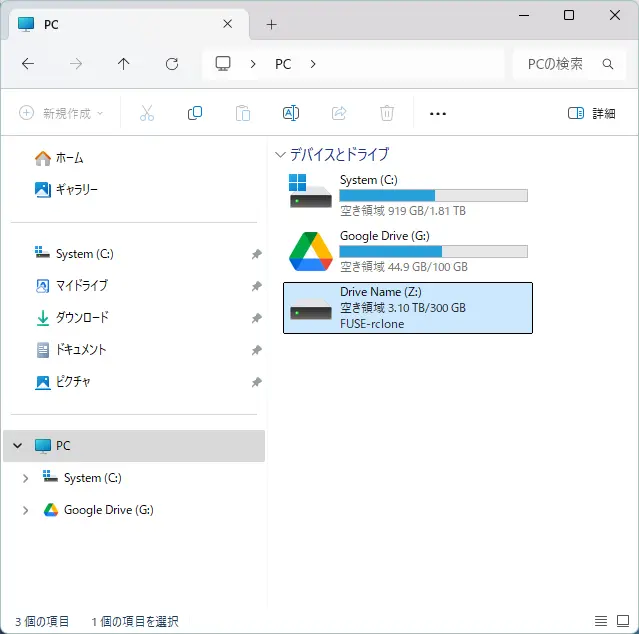事前準備
- SFTP 対応のレンタルサーバー
- Windows 11 PC
Winftp をダウンロード
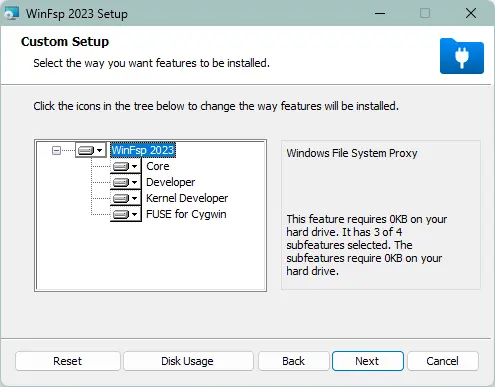
Rcloneをダウンロード
インストール後
|
|
で状態を確認してください。
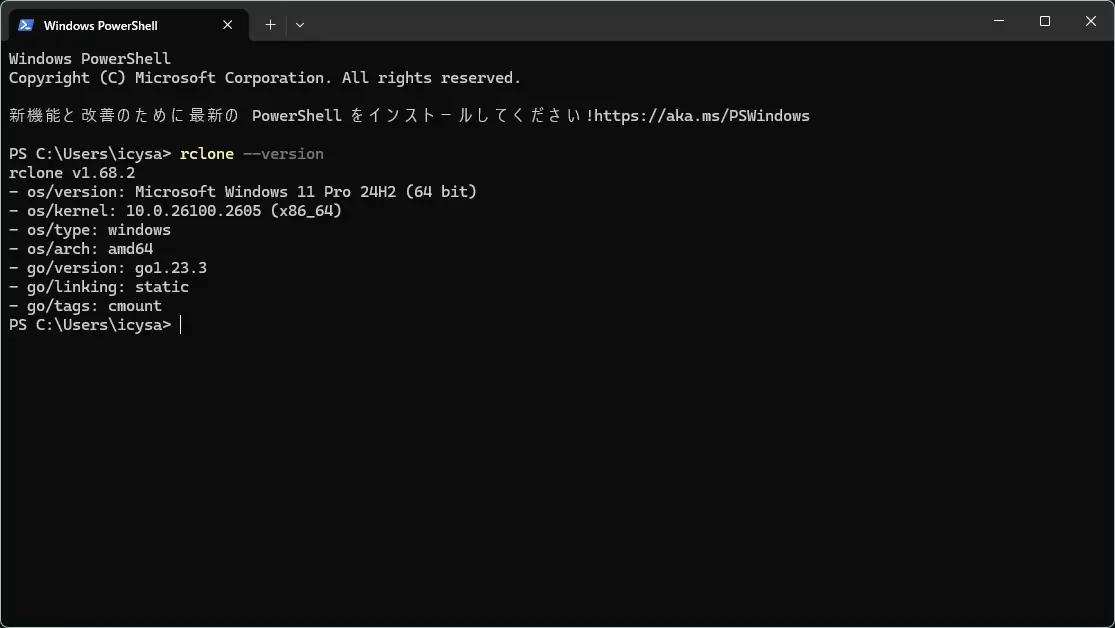
Rclone Config ファイルの設定
設定モードに入る
|
|
を入力してください。
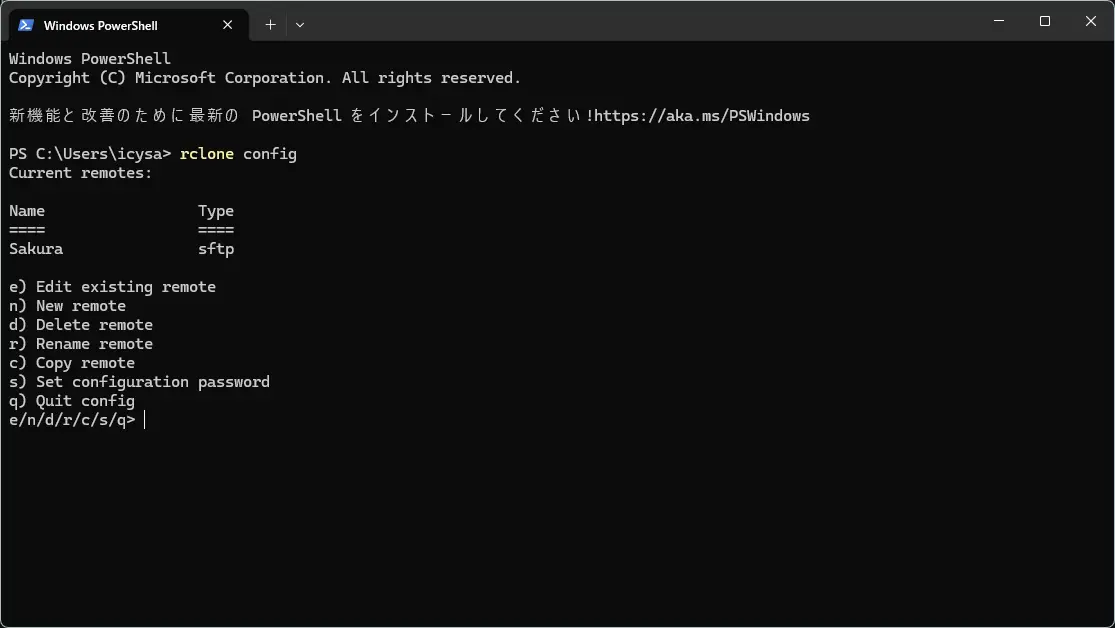
n で New remote を選択してください。
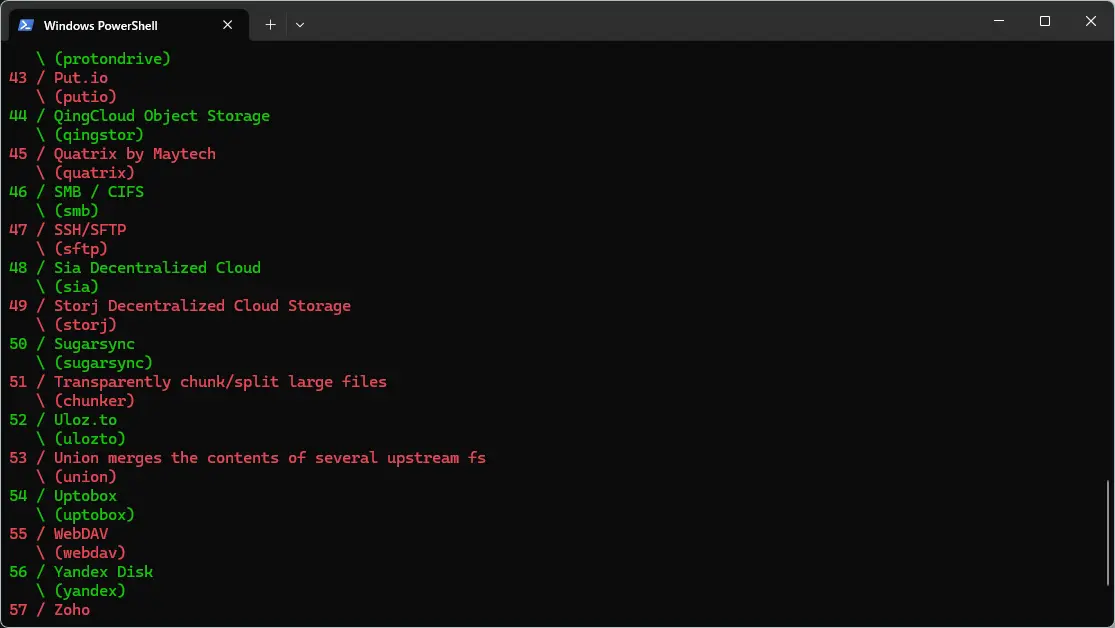
SSH/SFTPを選択してください。そしてサーバーのホストやパスワード/キーやなど基本情報を設定してください。
設定ファイルの場所を探す
|
|
参考のため、私の設定ファイルを用意します。
|
|
ドライブをマウントする
.bat ファイルを作成して、以下の内容を入力してください。
|
|
Drive:/home/user/your_file について
- Drive : さっき作成した remote の名前
- :/home/user/your_file : 指定したいファイル位置(省略可)
cache-dir
rclone がキャッシュに使用するディレクトリを指定します。(省略可)
vfs-cache-mode
キャッシュモード(write がおすすめ)
詳しい内容はこちらで確認してください。
volname
ドライブの名前(省略可)
buffer-size
ファイル転送を高速化するためのバッファ。(省略可)
マウント
最後に.batファイルを実行してドライブが出てきます。